Всем нам рано или поздно приходится покупать новые смартфоны. На рынке существует множество предложений от разных компаний и производителей.
Существует 7 вариантов перенести контакты с Андроида на Айфон:
- Через аккаунт Google.
- С помощью программы iTunes.
- Через компьютер.
- Через программу Move to iOS.
- При помощи сим-карты.
- С помощью компьютера.
- При помощи Wi-Fi, Bluetooth или электронной почты.
Через аккаунт Google
Все устройства Android связаны между собой через аккаунт Google (учётная запись Gmail). Без него нельзя что-то скачать на устройство из Play Market. Чтобы перенести контакты с Андроид устройства на iPhone, нужно на Айфоне авторизоваться в системе Google. Это самый простой и быстрый вариант переноса контактов.
- На Айфоне зайдите в приложение «Почта». Там высветится список. Выбираем «Google».
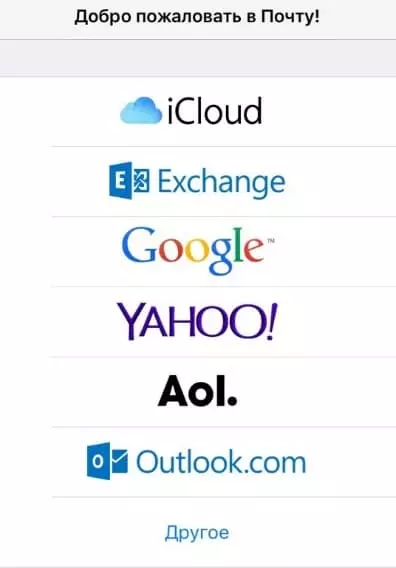
- Далее нужно добавить свою учётную запись. Введите в строках имя пользователя и пароль.

- После добавления учётной записи Google, контакты синхронизируются автоматически. Не нужно что-то самостоятельно делать. Спустя некоторое время всё само собой произойдёт.
С помощью программы iTunes
Программа iTunes существует не только для того, чтобы с её помощью переносить на iPhone музыку, фильмы, книги и прочие файлы, создавать резервную копию устройства. С её помощью можно перенести данные с Андроида на Айфон. Но тут есть один нюанс. В старых версиях этой программы можно было перекидывать контакты с помощью компьютера из Google, Windows и так далее. В нынешних обновлениях такую функцию убрали. iTunes нужно предварительно скачать с официального сайта Apple на компьютер.
- Скачайте программу RManager на Андроид и авторизуйтесь в аккаунте Google. (Стоит помнить, что есть и другие приложения, которыми можно воспользоваться. Будьте бдительны: некоторые из них платные).
- После авторизации ищите вкладку «Gmail» (в приложении RManager), которая располагается в верхнем углу слева. Кликните на кнопку и выберите «Contacts».
- После этого появится окно «Google Contacts». Отыщите раздел «Ещё». Затем найдите и кликните на «Экспорт».
- Подключите Андроид к компьютеру через USB.
- Далее появится меню, где нужно выбрать формат файла. Для экспорта через это приложение нужен формат «vCard». После того, как вы выберете формат, начнётся автоматическая загрузка, которая отобразится на вашем компьютере. Так как процесс перемещения осуществляется в фоновом режиме, нельзя выключать компьютер или переводить его в режим сна. Дождитесь завершения процесса. (Все описанные ранее процессы надо делать на Андроиде).
- После этой процедуры подсоедините Айфон к ноутбуку через USB. В iTunes найдите в левом верхнем углу кнопку с изображением телефона (как бы силуэт Айфона) и кликните на неё.
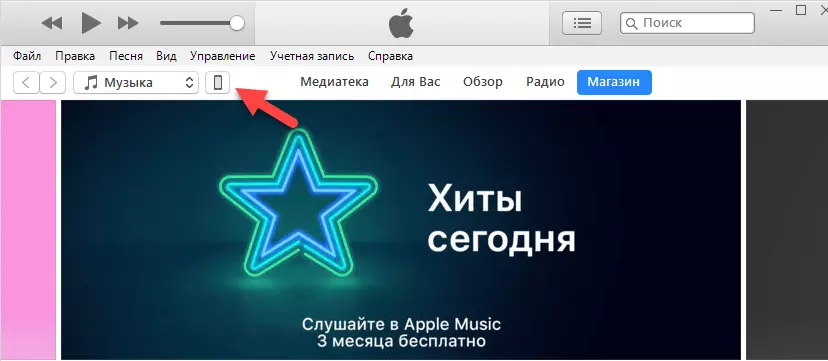
- Отыщите раздел «Общие файлы» и откройте программу, с помощью которой вы экспортировали контакты.
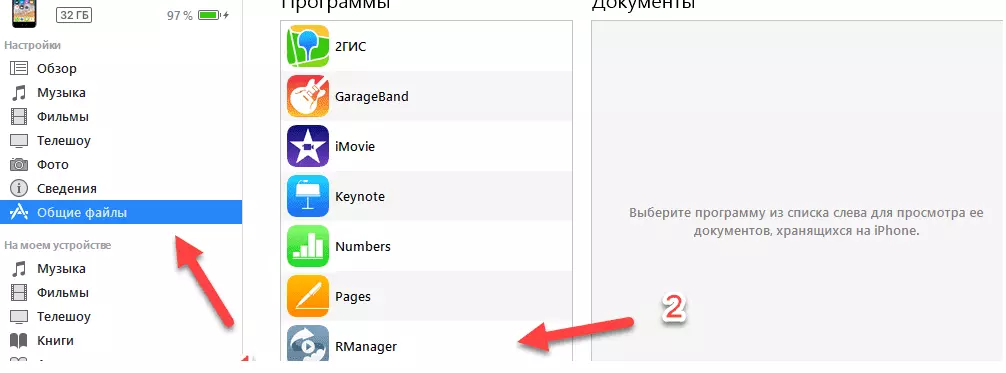
- Кликните по разделу «Добавить файл».
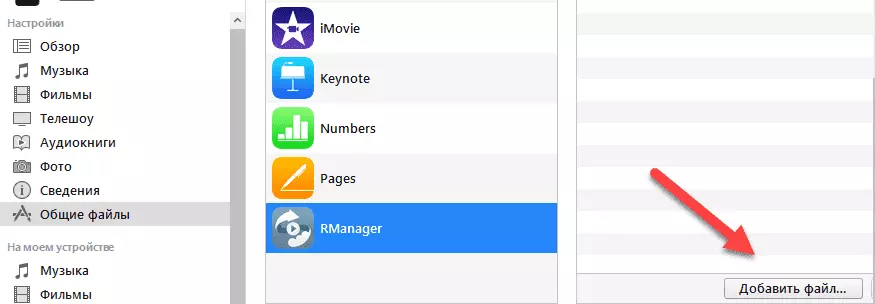
- В окне, которое у вас появится, нужно найти ту папку (или тот документ, куда вы экспортировали контакты с Андроида), и открыть в программе iTunes. Или же можно просто перетащить файл в программу с другой папки или с рабочего стола. Затем данные нужно синхронизировать с Айфоном в хранилище iCloud). (в iTunes есть специальная кнопка «Синхронизация»).
- Кликните на необходимый на Айфоне в разделе «Хранилище» (Чтобы попасть в хранилище iCloud на Айфоне, нужно зайти в настройки, найти раздел «iCloud» и выбрать пункт «Хранилище», затем кликните «Управлять». Там найдите раздел «Другие файлы» и нажмите на него. Затем вы увидите файл с контактами, который был экспортирован через iTunes).
- В окне, которое впоследствии появится, выберите «Открыть в…».

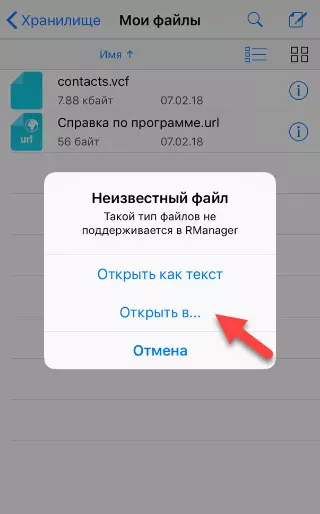
- Затем нажмите кнопку «Скопировать в Контакты».

В течение нескольких секунд все контакты перенесутся на ваш Айфон.
Через программу Move to iOS
Информацию можно перенести через программу MovetoiOS. Её официально разработала компания Apple. Она поможет быстро синхронизировать ваш Android с iPhone. Стоит помнить, что существуют и другие приложения, которые также хорошо выполняют функцию переноса данных. Их можно отыскать в Интернете.
Пользоваться программой Move to iOS очень просто:
- Подключите два телефона к вашему Wi-Fi. Move to iOS нужно скачать из Play Market на Андроид. На Айфон также нужно скачать это приложение из App Store.
- После того, как запустится приложение (на обоих устройствах), обязательно нужно выставить необходимые вам настройки (вы отмечаете галочкой из приведённого списка то, что хотите перенести). На Айфоне нужно также открыть это приложение и кликнуть на пункт «Программы и данные». Затем выберите раздел «Перенести данные с Android». (Примечание: если Айфон был настроен, то необходимо снести настройки до заводских. Это можно сделать через базовую программу «Настройки». Если вы не снесёте их, то придётся всё переносить вручную).

- Затем на экране Андроида должно появиться поле для того, чтобы ввести специальный код. Введите его и нажимайте «Далее».
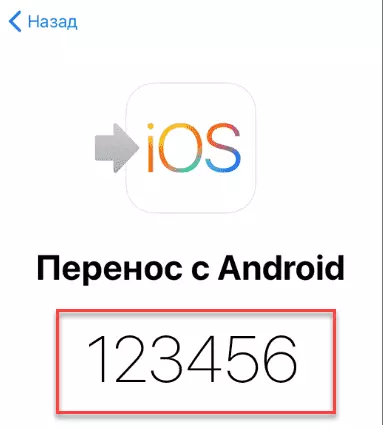
- После того, как вы «доберётесь» до пункта «Программы и данные», нужно найти вкладку (внизу экрана) и выбрать пункт «Перенести данные с Android». (Это на Айфоне).
- После этого должно открыться окошечко с небольшим описанием данного приложения. На этом этапе нажимайте «Дальше».
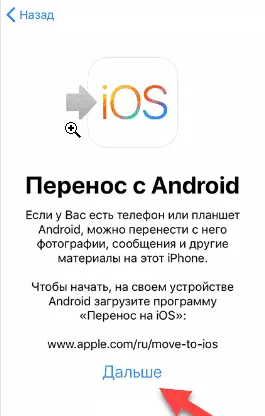
- Затем на экране смартфона появится код, который необходимо сохранить. Без него вы не сможете перенести контакты. На двух устройствах необходимо подтвердить перенос данных.
- Введите код на Андроиде. Затем «всплывёт» окно «Перенос данных». Выберите то, что вы хотите перекинуть на свой новый смартфон.

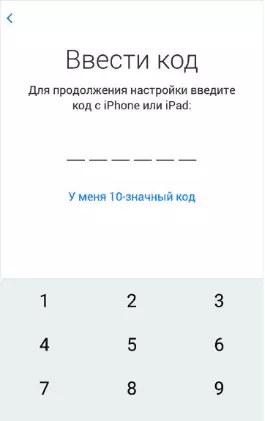
- Скорость, с которой будут копироваться данные, полностью зависит от объёма информации, что вы собираетесь перекидывать, и от скорости вашего Wi-Fi. В конце кликните «Готово».
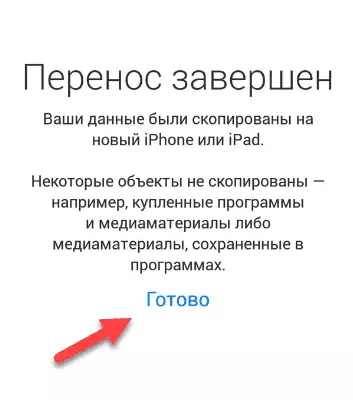
При помощи сим-карты
Можно перекинуть контакты с помощью Sim-карты.
- Для этого зайдите в «Настройки» и выберите раздел «Контакты».
- Отыщите вкладку «Импортировать контакты СИМ».
Данный способ очень прост. Контакты сохранятся на вашей SIM-карте. Вы её сможете вытащить из старого смартфона и вставить в подготовленный новый телефон. (Примечание: синхронизация данных на сим-карте одинакова в обоих случаях. Не имеет значения, с Айфона сохраняются данные, или с Андроида. Процесс одинаковый).
На iPhone:


На Android:
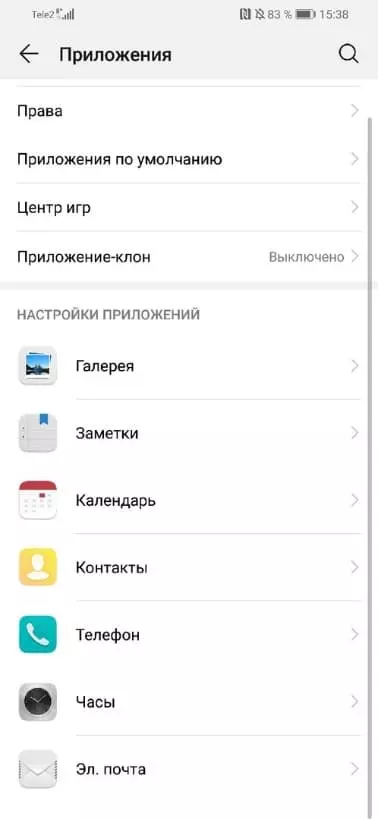
С помощью компьютера
Можно воспользоваться ещё одним простым вариантом - перекинуть контакты с помощью компьютера. Тут уже не требуются какие-либо программы. Также можно обойтись без интернета. Каждый компьютер оснащён USB портом. К каждому телефону в комплекте идёт зарядное устройство (сейчас зарядный блок и шнур не совмещены, а идут отдельно друг от друга, что позволяет подключить телефон к компьютеру через USB).
- Подключите телефон к ноутбуку, создайте папку для временного хранения контактов на рабочем столе.
- Перенесите все контакты с телефона в эту папку. Для этого нужно отыскать её в системе телефона, которая будет отображаться на компьютере при подключении.
- Затем подключите тот телефон, на который нужно перенести контакты, и скопируйте всё в нужную папку.
Этим способом может воспользоваться даже новичок.
При помощи Wi-Fi, электронной почты и Bluetooth
Чтобы перенести контакты с Андроида на Айфон с помощью Wi-Fiи Bluetooth, нужно выполнить небольшой алгоритм действий:
- На смартфоне, с которого нужно экспортировать информацию, зайдите в программу «Контакты». Нажимаем кнопку «Дополнительное меню» и выбираем вариант «Экспортировать контакты».
- Кликаем на раздел «Экспорт на внутренний накопитель».
- Подтверждаем экспорт, нажав кнопку «Ок». Нужно запомнить или скопировать (лучше всего сделать скриншот экрана) путь к этой папке, куда вы экспортировали файл.
- Найденный файл перекиньте с помощью Bluetooth или при помощи электронной почты на Айфон. Формат файла должен быть «.vcf.».
- Откройте его на Айфоне после получения. На экране будут отображены варианты: «Объединить с контактами» и «Создать новые контакты». Выбирайте то, что является наиболее приемлемым вариантом для вас.
Заключение
Сейчас есть много различных идей, чтобы перекинуть данные на Айфон. Все мы любим экономить время, поэтому ищем наиболее быстрые и удобные варианты для осуществления данной идеи. Если вы будете выбирать самый лёгкий путь, то сможете избежать нежелательных последствий и сберечь свои нервы.